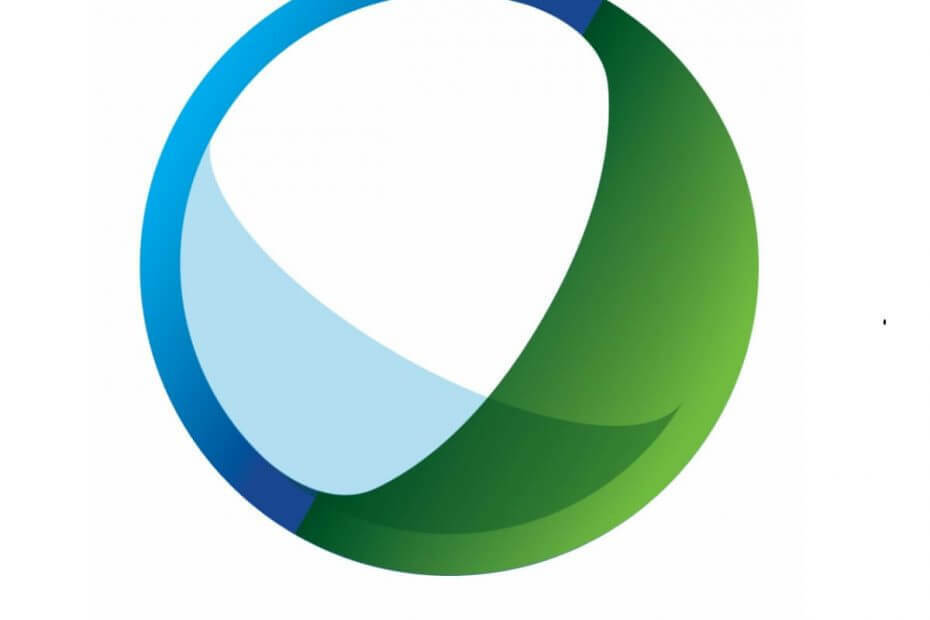Це програмне забезпечення буде виправляти поширені помилки комп'ютера, захищати вас від втрати файлів, шкідливого програмного забезпечення, відмови обладнання та оптимізувати ваш ПК для досягнення максимальної продуктивності. Вирішіть проблеми з ПК та видаліть віруси зараз за 3 простих кроки:
- Завантажте інструмент відновлення ПК Restoro що поставляється з запатентованими технологіями (патент доступний тут).
- Клацніть Почніть сканування знайти проблеми з Windows, які можуть спричинити проблеми з ПК.
- Клацніть Відремонтувати все щоб виправити проблеми, що впливають на безпеку та продуктивність вашого комп’ютера
- Restoro завантажив 0 читачів цього місяця.
Microsoft Outlook є одним з найпопулярніших поштових клієнтів, але багато користувачів повідомляють Щось пішло не так, і Outlook не зміг зберегти налаштування вашого облікового запису помилка. Ця помилка може перешкодити вам отримувати нові електронні листи, тому сьогодні ми покажемо вам, як це виправити.
Виправте щось не так, і Outlook не зміг налаштувати ваш обліковий запис
- Використовуйте старі налаштування Outlook
- Вимкніть IPv6
- Змініть реєстр
- Оновіть Microsoft Office Suite
- Перевірте свій брандмауер
- Видаліть облікові дані Outlook
1. Використовуйте старі налаштування Outlook
Якщо ви отримуєте Щось пішло не так, і Outlook не зміг зберегти налаштування вашого облікового запису помилка. Швидке вирішення проблеми полягає у використанні старого екрана облікового запису Outlook для виправлення цієї помилки. Ось як це зробити.
- відчинено Панель управління. Натисніть Клавіша Windows + R, типу Контроль і вдарив Введіть.
- В Панель управління пошук, тип Outlook.

- Натисніть на Пошта (Microsoft Outlook 2016) (32-розрядна).
- В Налаштування пошти - Outlook вікно натисніть на Облікові записи електронної пошти.

- Від Вкладка електронної пошти, натисніть на Новий кнопку.
- Додайте своє ім’я, електронну адресу, пароль, введіть пароль знову і натисніть на Далі.

- Якщо ви хочете налаштувати обліковий запис електронної пошти вручну для Office 365, POP або IMAP або Exchange ActiveSync, виберіть Налаштування вручну або додаткові типи серверів.
- Виберіть тип свого рахунку та натисніть Далі.
- Заповніть деталі облікового запису, такі як інформація про користувача, інформація про сервер та дані для входу.
- Не забудьте змінити Порти якщо потрібно під Додаткові налаштування.
Шукаєте альтернативу Outlook? Ось декілька найкращих поштових клієнтів, які слід спробувати!
2. Вимкніть IPv6
За замовчуванням Windows надає перевагу адресам IPv6 перед адресами IPv4. Однак IPv6 може призвести до Щось пішло не так, і Outlook не зміг зберегти налаштування вашого облікового запису помилка. Виконайте ці дії, щоб вимкнути IPv6 у Windows.
- Йти до Підтримка Microsoft для IPv6.
- Зі сторінки завантажте один із інструментів для відключення IPv6 залежно від ваших вимог.
- Запустіть завантажений файл і дотримуйтесь інструкцій на екрані.
- Перезапустіть ПК та перевірте наявність покращень.
3. Змініть реєстр
Щось пішло не так, і Outlook не зміг зберегти налаштування вашого облікового запису може з’явитися, якщо запис у DNS налаштовано неправильно. Ви можете відредагувати реєстр, щоб додати ключі реєстру та вирішити проблеми, пов’язані з DNS.
Примітка: Редагування реєстру може створити проблеми з системою. Якщо ви не впевнені, як правильно редагувати реєстр, зверніться за допомогою до фахівця.
- Натисніть Клавіша Windows + R. Тип Regedit у вікні Виконати та натисніть Введіть.
- В Редактор реєстру, перейдіть до наступного шляху:
HKEY_CURRENT_USER \ Software \ Microsoft \ Exchange
- Клацніть правою кнопкою миші Обмін і виберіть Нове> значення DWORD (32-розрядне).

- Клацніть правою кнопкою миші по новоствореному значенню, виберіть Перейменувати і перейменуйте його як MapiHttpDisabled.
- Двічі клацніть на Mapihttpвимкнено і введіть 1 як Дані про значення.

- Далі перейдіть до такого шляху:
HKEY_CURRENT_USER \ SOFTWARE \ Microsoft \ Office \ 16.0 \ Outlook \ AutoDiscover
- Клацніть правою кнопкою миші Автовизначення і виберіть Нове> значення DWORD (32-розрядне).
- Перейменуйте DWORD як ExcludeScpLookup.
- Двічі клацніть на ExcludeScpLookup і встановіть Дані значення до 1.
- Клацніть правою кнопкою миші Автовизначення знову і створіть ще два Значення DWORD і перейменуйте їх на ВиключитиHttpsRootDomain і ВиключитиHttpRedirect.
- Встановіть Дані про значення для обох ключів до 1. Це буде виглядати на зображенні нижче.

- Закрийте Редактор реєстру і перезавантажте комп’ютер.
Після перезапуску спробуйте ще раз налаштувати обліковий запис Outlook, щоб перевірити, чи помилка усунена.
Запустіть сканування системи, щоб виявити потенційні помилки

Завантажте Restoro
Інструмент для ремонту ПК

Клацніть Почніть сканування знайти проблеми з Windows.

Клацніть Відремонтувати все виправити проблеми із запатентованими технологіями.
Запустіть сканування ПК за допомогою інструменту відновлення, щоб знайти помилки, що спричиняють проблеми із безпекою та уповільнення роботи. Після завершення сканування процес відновлення замінить пошкоджені файли новими файлами та компонентами Windows.
Потрібно знайти конкретну електронну адресу? Ось найкраще програмне забезпечення для пошуку електронної пошти, яке можна спробувати!
4. Оновіть Microsoft Office Suite
Остання версія Microsoft Office Suite можливо, випустили нові оновлення, які можуть виправити Outlook цю помилку. Виконайте ці кроки, щоб завантажити останнє оновлення Office 365.
- Відкрийте будь-яку програму Office, наприклад Word або Excel.
- Натисніть на Файл і виберіть Рахунок.

- Шукайте розділ Оновлення Office. Натисніть на Параметри оновлення і виберіть “Увімкнути оновлення ”.
- Тепер Microsoft Office буде шукати будь-які очікувані оновлення та запропонувати завантажити та встановити їх відповідно.
- Перезапустіть ПК після встановлення оновлень.
Переконайтеся, що ваші повідомлення електронної пошти залишаються приватними! Використовуйте зашифроване програмне забезпечення електронної пошти
5. Перевірте свій брандмауер
Захисник Windows може спричинити брандмауер або сторонній брандмауер Щось пішло не так, і Outlook не зміг зберегти налаштування вашого облікового запису. Щоб вирішити цю проблему, радимо тимчасово вимкнути брандмауер.
- Почніть з вимкнення брандмауера антивіруса в налаштуваннях.
- Далі введіть Брандмауер у пошуку /Кортана бар і відкрити Брандмауер та захист мережі.

- Клацніть на поточному Активна мережа і вимкніть Брандмауер Windows Defender.
6. Видаліть облікові дані Outlook
Windows 10 поставляється з менеджером паролів під назвою Менеджер облікових даних. Якщо у вас є облікові дані Outlook, збережені за допомогою Credential Manager, і ви намагаєтесь увійти за допомогою нового пароля, який ви можете отримати Щось пішло не так, і Outlook не зміг зберегти налаштування вашого облікового запису помилка.
Щоб виправити це, зробіть наступне:
- В Кортана / Пошук тип штанги, Повноваження і відкрити Менеджер облікових даних.
- Натисніть на Повноваження Windows вкладку.

- Розгорніть будь-який Повноваження облікового запису Outlook.

- Натисніть на Видалити і натисніть на ГАРАЗД.
Ось, ви повинні мати можливість виправити Щось пішло не так помилка в Outlook із використанням наведених вище рішень.
ПОВ'ЯЗАНІ ІСТОРІЇ, ЩО ВАМ МОЖУТЬ ПОХАДАТИ
- Чи можу я відновити старі електронні листи Hotmail з Outlook?
- Найкращі 4 програми для відновлення втрачених паролів облікового запису електронної пошти
- 5 найкращих безкоштовних поштових клієнтів для підвищення вашої продуктивності в 2019 році
 Проблеми все ще виникають?Виправте їх за допомогою цього інструменту:
Проблеми все ще виникають?Виправте їх за допомогою цього інструменту:
- Завантажте цей інструмент відновлення ПК оцінено Чудово на TrustPilot.com (завантаження починається на цій сторінці).
- Клацніть Почніть сканування знайти проблеми з Windows, які можуть спричинити проблеми з ПК.
- Клацніть Відремонтувати все виправити проблеми із запатентованими технологіями (Ексклюзивна знижка для наших читачів).
Restoro завантажив 0 читачів цього місяця.